
Подключение телевизора Daewoo к цифровой приставке – это простой процесс, который требует соблюдения нескольких ключевых шагов. Для начала убедитесь, что у вас есть все необходимые кабели, а также сама приставка, которая будет обеспечивать прием цифрового сигнала. В большинстве случаев достаточно использовать HDMI или AV-кабель, в зависимости от модели телевизора и приставки.
Первым делом подключите цифровую приставку к телевизору через HDMI порт, если такой имеется. Это обеспечит наилучшее качество изображения и звука. Для этого найдите свободный HDMI вход на телевизоре Daewoo и вставьте один конец кабеля в соответствующий разъем приставки, а другой – в телевизор.
Если ваш телевизор поддерживает только AV соединение, используйте три цвета кабеля: желтый для видео, красный и белый для аудио. Подключите каждый кабель в соответствующие порты на телевизоре и приставке. При этом важно убедиться, что кабели правильно подключены к разъемам, чтобы избежать проблем с передачей сигнала.
После подключения проверьте настройки телевизора. Включите приставку и используйте пульт телевизора для выбора нужного источника сигнала, будь то HDMI или AV. Обычно это можно сделать через меню выбора источника на экране, которое активируется кнопкой Input или Source.
Если изображение не отображается, перезагрузите приставку и убедитесь, что выбрали правильный источник на телевизоре. В случае возникновения проблем с качеством сигнала проверьте кабели и убедитесь, что они исправны.
Подготовка телевизора Daewoo к подключению
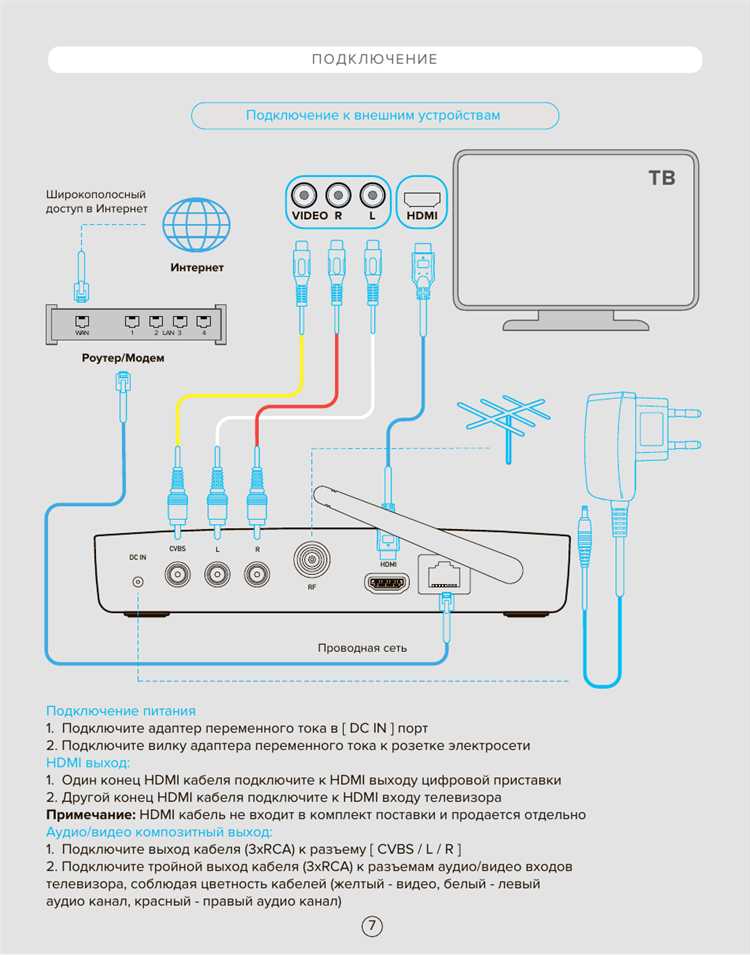
Перед подключением цифровой приставки к телевизору Daewoo необходимо удостовериться в нескольких важных моментах, чтобы обеспечить корректную работу устройства.
Первое, что нужно проверить, это тип разъема на телевизоре. Большинство моделей телевизоров Daewoo оснащены разъемами HDMI, SCART или AV (тюльпаны). Для подключения цифровой приставки через HDMI, убедитесь, что телевизор имеет свободный HDMI-вход. В случае использования AV-кабеля, проверьте наличие соответствующих разъемов для видео и аудио (желтый, белый и красный).
Если ваш телевизор Daewoo не имеет HDMI-входа, для подключения приставки можно использовать SCART-порт, однако в этом случае качество изображения и звука будет хуже, чем при использовании HDMI. При использовании AV-разъемов, подключение будет аналогичным, но качество изображения также будет ограничено стандартом SD.
После выбора подходящего порта, стоит удостовериться в настройках телевизора. Включите телевизор и перейдите в меню настроек, чтобы проверить, активированы ли нужные порты. Для выбора входного сигнала на экране телевизора может потребоваться переключение на соответствующий источник через пульт дистанционного управления. На пульте часто имеется кнопка «Source» или «Input», с помощью которой можно выбрать активный вход.
Если телевизор поддерживает функцию автопоиска каналов, рекомендуется выполнить сканирование всех доступных каналов через меню телевизора. Это обеспечит корректное отображение каналов после подключения приставки.
Также важно обновить прошивку телевизора, если доступна новая версия. Это улучшит совместимость с цифровыми приставками и устранит возможные ошибки при подключении.
Как выбрать правильный кабель для подключения приставки

При выборе кабеля для подключения цифровой приставки к телевизору Daewoo необходимо учитывать несколько факторов, которые напрямую влияют на качество изображения и звука. Рассмотрим, какие типы кабелей существуют и какие из них подойдут для вашего оборудования.
Первым шагом следует определиться с типом разъемов, доступных на телевизоре и приставке. Наиболее распространенные варианты – это HDMI, AV и SCART.
- HDMI – это оптимальный выбор для большинства современных приставок и телевизоров. Он передает как видео, так и аудио сигналы в цифровом формате, обеспечивая высокое качество изображения и звука без потерь. Если на вашем телевизоре и приставке есть HDMI-разъемы, выбирайте этот кабель.
- AV (тюльпаны) – этот кабель подходит для старых моделей телевизоров или приставок, где нет HDMI. Он передает видео и аудио сигналы в аналоговом формате, что может привести к потере качества изображения, особенно на больших экранах. Тем не менее, для небольших экранов AV-кабель будет хорошим вариантом.
- SCART – также используется на старых моделях телевизоров и приставок. Хотя этот кабель поддерживает передачу видео и аудио в более высоком качестве, чем AV, он все же уступает HDMI по качеству передачи сигнала.
После того как выбран тип кабеля, важно учесть несколько дополнительных факторов:
- Длина кабеля. Выбирайте длину, которая позволит комфортно расположить приставку и телевизор. Для подключения HDMI-кабеля длина обычно варьируется от 1 до 5 метров. Чем больше длина, тем выше вероятность потери качества сигнала.
- Качество кабеля. Для HDMI важно выбрать кабель с поддержкой актуальных стандартов (например, HDMI 2.0 или 2.1). Это гарантирует поддержку высоких разрешений и частот обновления экрана. Для AV и SCART кабелей качество также важно, особенно для минимизации потерь сигнала при передаче.
Также следует обратить внимание на производителя. Бренды с хорошей репутацией обычно предлагают более качественные и долговечные кабели, что минимизирует вероятность проблем с изображением или звуком.
В итоге, при выборе кабеля для подключения приставки к телевизору Daewoo ориентируйтесь на тип разъемов, качество и длину кабеля. Это обеспечит стабильное соединение и хорошее качество передачи сигнала.
Подключение приставки через HDMI: пошаговая инструкция
Для подключения цифровой приставки к телевизору Daewoo с помощью HDMI-кабеля выполните следующие шаги:
- Проверьте наличие порта HDMI на телевизоре и приставке. Убедитесь, что оба устройства поддерживают HDMI. На телевизоре порт обычно расположен сзади или сбоку.
- Подключите один конец HDMI-кабеля к HDMI-порту приставки. Провод должен быть вставлен до щелчка, чтобы обеспечить надежное соединение.
- Подключите второй конец кабеля к соответствующему HDMI-порту телевизора Daewoo.
- Включите телевизор и выберите на пульте дистанционного управления соответствующий HDMI-канал. Это можно сделать, нажав кнопку «Input» или «Source» и выбрав нужный HDMI-порт.
- Включите приставку. После этого на экране телевизора должна появиться картинка с интерфейсом приставки.
- Настройте изображение на телевизоре, если необходимо. В меню телевизора можно отрегулировать яркость, контрастность и другие параметры для оптимального восприятия изображения.
Подключение через HDMI обеспечивает высокое качество изображения и звука, что делает его идеальным выбором для большинства современных телевизоров и приставок.
Настройка телевизора Daewoo для приема цифрового сигнала

Для того чтобы настроить телевизор Daewoo для приема цифрового сигнала, необходимо выполнить несколько ключевых шагов. Прежде всего, убедитесь, что ваша модель телевизора поддерживает стандарт DVB-T2. Если это так, приступайте к следующему этапу настройки.
Подключите цифровую приставку к телевизору через HDMI или AV-кабель. При подключении через HDMI выберите соответствующий вход на телевизоре с помощью пульта. В случае использования AV-кабеля подключите его к соответствующим портам «Видео» и «Аудио» на телевизоре и приставке.
После подключения включите телевизор и приставку. Для выбора источника сигнала используйте кнопку «Input» или «Source» на пульте дистанционного управления телевизора. Выберите источник, который соответствует подключенной приставке (например, HDMI1 или AV1).
Перейдите в меню настройки телевизора и найдите раздел, отвечающий за поиск каналов. Это может быть опция «Автопоиск» или «Поиск каналов». Выберите её и запустите процесс сканирования. Телевизор автоматически начнёт искать доступные цифровые каналы в вашем регионе.
После завершения поиска сохраните найденные каналы. На некоторых моделях телевизоров Daewoo может понадобиться подтвердить настройку с помощью кнопки «Ок» или «Сохранить». Теперь каналы будут доступны для просмотра, и цифровой сигнал будет настроен корректно.
Если сигнал не был найден, проверьте подключение приставки и правильность выбранного источника. Также убедитесь, что антенна подключена правильно и расположена в месте с хорошим приемом сигнала. В некоторых случаях может понадобиться использовать усилитель сигнала для улучшения качества приема.
Как подключить приставку через AV кабель
Для подключения цифровой приставки к телевизору Daewoo через AV кабель необходимо выполнить несколько шагов. AV кабель обычно состоит из трех цветных разъемов: красного, белого и желтого. Каждый из них соответствует определенному каналу передачи сигнала: желтый – видео, красный и белый – аудио (правый и левый каналы соответственно).
Шаг 1: Найдите соответствующие разъемы на телевизоре и приставке. На телевизоре Daewoo они обычно находятся на боковой или задней панели и могут быть подписаны как AV, VIDEO, AUDIO. Разъемы на приставке будут аналогичными.
Шаг 2: Подключите кабель. Вставьте желтый разъем в разъем для видео, красный и белый – в разъемы для аудио. Обратите внимание на правильность подключения: красный – в правый аудиоразъем, белый – в левый.
Шаг 3: Переключите телевизор на режим AV. Для этого используйте пульт дистанционного управления телевизором, выберите соответствующий вход, например, AV1 или AV2, в зависимости от того, куда вы подключили кабель.
Шаг 4: Включите приставку. На экране телевизора должно появиться изображение с приставки. Если этого не произошло, проверьте правильность подключения и настройки телевизора.
Рекомендация: Если изображение отображается с помехами, попробуйте использовать другой AV кабель или проверить настройки разрешения на приставке. В случае отсутствия звука проверьте подключение аудиоразъемов и убедитесь, что на телевизоре выбран правильный источник сигнала.
Решение проблем с изображением и звуком при подключении

При подключении телевизора Daewoo к цифровой приставке могут возникнуть различные проблемы с изображением и звуком. Разберем возможные причины и способы их устранения.
Если изображение на экране телевизора остается черным или нечетким, проверьте подключение кабелей. Особенно важно, чтобы кабель HDMI был вставлен плотно в оба устройства. В случае использования аналоговых кабелей (например, AV), убедитесь, что каждый цветной штекер правильно подключен к соответствующему порту. Проверьте также, не повреждены ли кабели, заменив их на другие, если потребуется.
Если изображение искажено или присутствуют цветовые полосы, настройте телевизор на правильный входной источник. Используйте пульт телевизора для переключения между входами (AV, HDMI, VGA). Также стоит проверить разрешение и частоту обновления экрана на приставке, убедившись, что они соответствуют поддерживаемым параметрам телевизора Daewoo.
В случае, если звук не воспроизводится или искажен, первым делом проверьте, не отключен ли звук на телевизоре или приставке. Если используется внешний звук (например, через HDMI или аудио выход), проверьте правильность подключения звукового устройства. Также можно изменить настройки аудио на приставке, переключив между стерео и моно-режимами, если звук продолжает искажаться.
Если звук есть, но он низкий или слишком громкий, попробуйте отрегулировать уровень звука как на телевизоре, так и на приставке. Некоторые телевизоры Daewoo имеют специальные настройки эквалайзера для оптимизации звука, что поможет улучшить качество звукового воспроизведения.
В случае постоянных проблем с изображением или звуком после проверки кабелей и настроек, возможно, проблема заключается в самом телевизоре или приставке. Попробуйте подключить приставку к другому телевизору или наоборот – подключите другое устройство к вашему телевизору. Если неисправности сохраняются, рекомендуется обратиться в сервисный центр.
Как настроить каналы на телевизоре после подключения приставки
После подключения цифровой приставки Daewoo к телевизору необходимо выполнить настройку каналов для корректного приема сигнала. Для этого следуйте нескольким простым шагам:
1. Включите телевизор и приставку, убедитесь, что они подключены через HDMI или AV (в зависимости от модели приставки). Выберите правильный источник сигнала на телевизоре (HDMI или AV), используя пульт дистанционного управления.
2. Перейдите в меню приставки, обычно это можно сделать с помощью кнопки «Menu» на пульте приставки. В меню выберите пункт «Автопоиск» или «Автономная настройка каналов», в зависимости от модели устройства.
3. Приступите к сканированию каналов. Приставка автоматически начнет поиск доступных цифровых телеканалов. В процессе поиска, приставка будет отображать информацию о найденных каналах, а также покажет прогресс сканирования.
4. Когда поиск завершится, система предложит сохранить найденные каналы. Подтвердите сохранение, выбрав «Ок» или «Сохранить». В случае, если приставка предложит выбрать формат изображения (16:9, 4:3 и т.д.), выберите соответствующий, в зависимости от вашего телевизора.
5. После завершения настройки каналов вы можете начать просмотр телевидения, переключаясь между каналами с помощью пульта приставки. Для улучшения качества сигнала можно перемещать антенну или изменить её направление.
Если автоматическая настройка не дала результатов, попробуйте выполнить ручной поиск, указав параметры частоты и диапазона, предоставленные вашим оператором. В случае возникновения проблем с сигналом, убедитесь, что кабели подключены правильно и приставка обновлена до последней версии прошивки.
Обновление прошивки телевизора для совместимости с приставкой

Для корректной работы телевизора Daewoo с цифровой приставкой важно, чтобы прошивка устройства была актуальной. Обновления прошивки устраняют проблемы с совместимостью и обеспечивают стабильную работу всех функций телевизора при подключении приставки.
Шаг 1: Перейдите в настройки телевизора. Для этого нажмите кнопку «Меню» на пульте и выберите раздел «Настройки» или «Система».
Шаг 2: Найдите раздел «Обновление ПО» или «Обновление прошивки». В некоторых моделях этот пункт может быть в разделе «Сеть». Убедитесь, что телевизор подключен к интернету для загрузки последней версии прошивки.
Шаг 3: Выберите опцию «Проверить наличие обновлений». Телевизор автоматически проверит доступные версии прошивки. Если обновление доступно, нажмите «Установить». Процесс обновления может занять несколько минут.
Шаг 4: После завершения обновления перезагрузите телевизор. Убедитесь, что цифровая приставка подключена, и проверьте, решена ли проблема совместимости.
Если телевизор не поддерживает автоматическое обновление, можно скачать прошивку с официального сайта Daewoo. Для этого нужно выбрать модель телевизора и загрузить файл на флешку. Вставьте флешку в телевизор и следуйте инструкциям на экране для обновления.
Обновление прошивки телевизора позволяет устранить сбои при подключении приставки, а также улучшить качество изображения и звука, совместимость с новыми форматами вещания и дополнительными функциями.
Вопрос-ответ:
Как подключить телевизор Daewoo к цифровой приставке?
Для того чтобы подключить телевизор Daewoo к цифровой приставке, нужно выполнить несколько простых шагов. Сначала подсоедините кабель HDMI или AV (в зависимости от доступных разъемов) от приставки к соответствующему входу на телевизоре. Затем включите приставку и телевизор, выберите правильный источник сигнала на телевизоре (например, HDMI1 или AV). Если используется кабель AV, убедитесь, что каждый провод подключен к соответствующему цвету на приставке и телевизоре. После этого настройте приставку, следуя инструкциям на экране.
Почему телевизор Daewoo не видит цифровую приставку?
Причин, по которым телевизор Daewoo может не распознавать цифровую приставку, может быть несколько. Во-первых, проверьте, правильно ли подключены все кабели — если используется HDMI, убедитесь, что кабель вставлен плотно и в оба устройства. Также стоит проверить источник сигнала на телевизоре: он должен быть установлен на тот, к которому подключена приставка. В случае использования AV-кабелей проверьте их подключение, а также правильность выбора канала на телевизоре. Если проблема сохраняется, попробуйте перезагрузить оба устройства.
Как настроить цифровую приставку на телевизоре Daewoo?
Для настройки цифровой приставки на телевизоре Daewoo нужно выполнить несколько шагов. После того как приставка подключена, включите телевизор и приставку. Выберите нужный источник сигнала на телевизоре (например, HDMI или AV). Если это первый запуск приставки, на экране телевизора появится меню настройки. Следуйте инструкциям на экране, чтобы выбрать язык, настроить региональные каналы и сканировать доступные каналы. В случае необходимости, настройте качество изображения и звука, а затем сохраните изменения.
Как решить проблему с отсутствием изображения на телевизоре при подключении цифровой приставки?
Если на телевизоре Daewoo нет изображения при подключении цифровой приставки, попробуйте следующие шаги. Во-первых, проверьте все кабели и их подключения: HDMI или AV-кабель должен быть надежно вставлен в соответствующие порты. Убедитесь, что выбран правильный источник сигнала на телевизоре (например, HDMI или AV). Если используете HDMI, попробуйте переключить кабель на другой вход, если их несколько. Перезагрузите как телевизор, так и приставку. В некоторых случаях проблема может заключаться в настройках телевизора или приставки, поэтому попробуйте сбросить их на заводские настройки. Также не исключены проблемы с самим кабелем или разъемами — проверьте их целостность и исправность.






